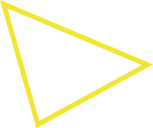
自宅で手軽に歌ってみた・弾いてみた動画を作ろう!簡単レコーディング手順と機材の接続方法
みなさんこんにちは。ToWinFactoryの大塚です!
弊社では歌ってみたの動画撮影編集や、レコーディングのサービスを提供しています。今回はボーカルを自宅で録音する方向けに、「レコーディング手順」をご紹介していきます!
今回は機材の接続手順から行ってみましょう!
*必要な機材は記事02で紹介していますのでそちらをご覧ください。
目次
ボーカルレコーディングの機材接続手順
1.オーディオインターフェースとパソコンを接続
この2つを接続することで、マイクの音がパソコンに入るようになります。
今回はUR22Mk2を例として接続していきます。

本機はオーディオインターフェースの裏側に電源の差し込み口がついていますので、こちらのUSB2.0にケーブルを差し込んで、

反対側のケーブルをパソコンの電源に差し込んでいきます。

インターフェースのライトが白く光って、電源が入ったのがわかると思います。これはパソコンから電源をもらってくる「バスパワータイプ」のインターフェースだからですね。

アダプタから電源を運ぶタイプの機種も多くあります。
パソコンとオーディオインターフェースの接続はこれで完了です!
2.オーディオインターフェースとマイクの接続
次にオーディオインターフェースのinputに、キャノンケーブルを差し込みます。

キャノンケーブルの逆側は、マイクにさせるようになっています。

これでマイク、インターフェース、パソコンが接続できましたね!
3.dawソフトを使って入力レベルの調整
ここからはマイクの音を実際に出して調整していきましょう!
使用しているdawソフトを使って音がちゃんとパソコンに入っているのかを確認していきましょう。DAWソフトを起動して、トラックを作成します。
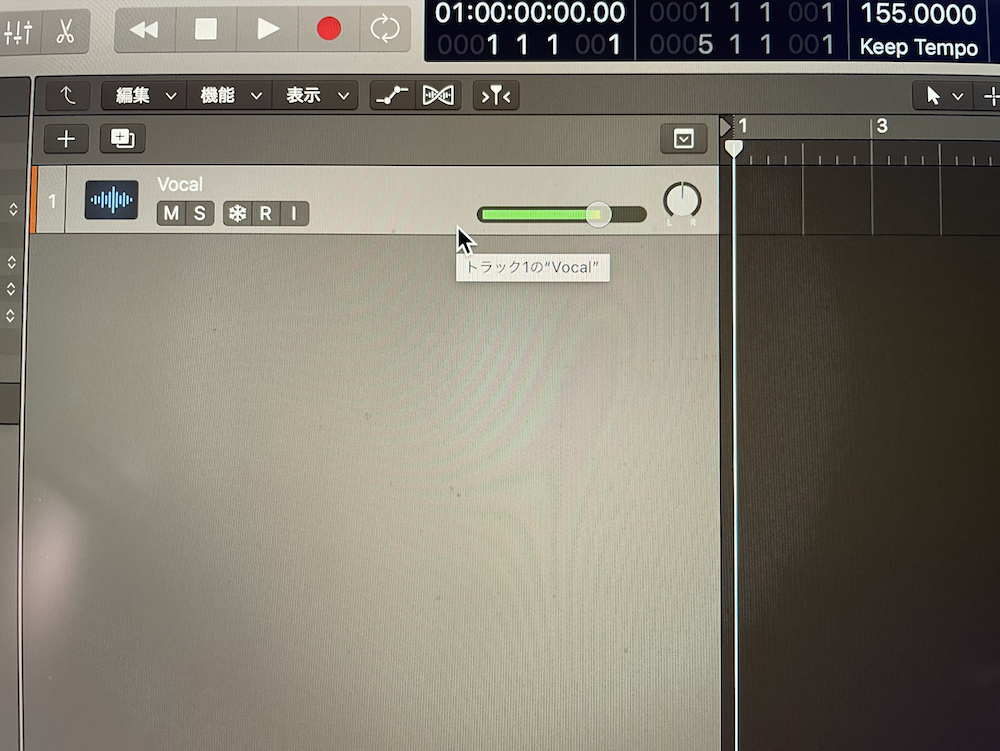
その後、録音ボタンを押して録音待機状態にします。これで準備OK!
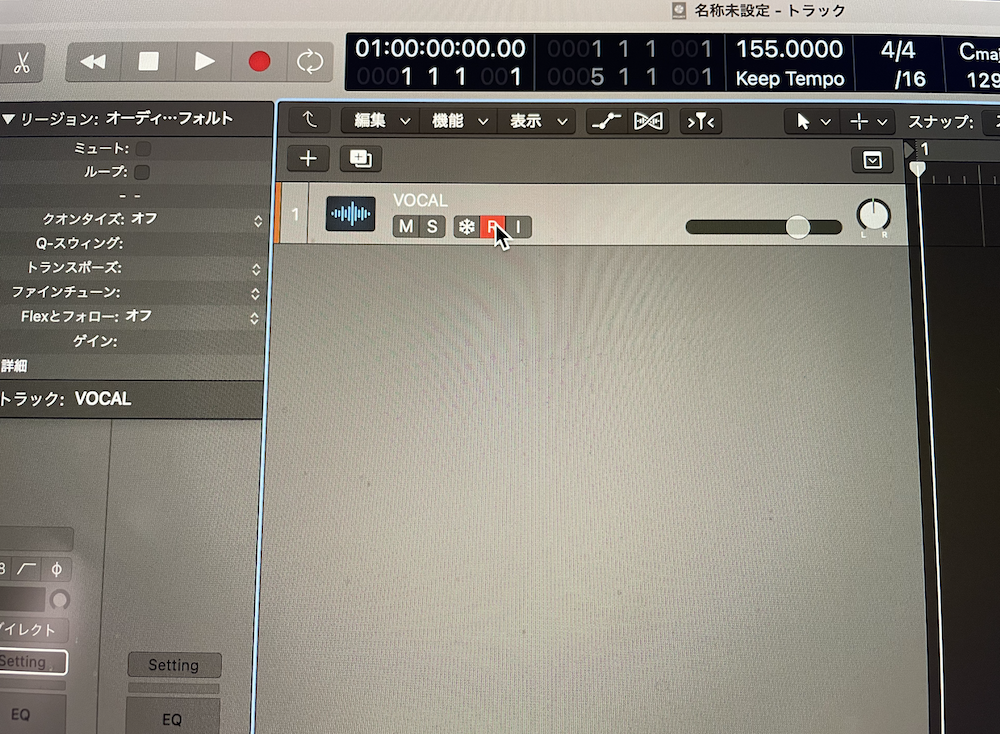
その後インターフェース側のGainをマイクに声を出しながら上げていきます。Gainは、マイクから入った音をどれくらい増幅させるか?という意味です。上げすぎると音が割れてしまうので、まずは時計で言うところの10時〜12時くらいを目安に上げていきましょう。

音が入っていれば、dawソフト側に反映されます。これで録音の下準備完了です!
4.ミックス設定
エントリー機種の多くには「Mix」という項目があります。
これは大まかに説明すると、音をちゃんと録音できるようにするために必要な項目なのですが、ツマミを上げすぎると音にレイテンシー(遅れ)が発生するようになっています。
何が遅れるかというと、「自分の声がヘッドフォンから遅れて聞こえてくる」のです。やまびこみたいになってしまうので、かなり歌いづらいですね。
対策としては録音するのにストレスがない程度までツマミを上げる必要があります。レイテンシーがありすぎると録音作業自体に支障が出てくるので、少し感覚的な説明になりますが、耳を頼りに「ちょうど良いところまで」上げていきましょう。

大体の場合、10時〜12あたりで設定すると支障なく作業できるイメージがあります。また、こういったmixのつまみがないタイプのインターフェースもこちらで紹介していますので是非ご覧ください。
5.ヘッドフォンボリュームの調整
歌を録音する時は、ほとんどの場合ヘッドフォンを使って作業します。理由としては、スピーカーから音を聴きながらレコーディングすると、スピーカーの音もマイクに入ってしまうことが理由です。
ヘッドフォンはPHONESに挿入して、ボリュームを適度なところまで上げていきましょう。

6.音源をDAWソフトへ入れる
歌ってみたの場合はピアプロさんからダウンロードした音源をパソコン内でDAWソフトにドラッグ&ドロップして読み込んでいきます。読み込んだ音源はこのように波形で表示されます。分かりやすいですね!
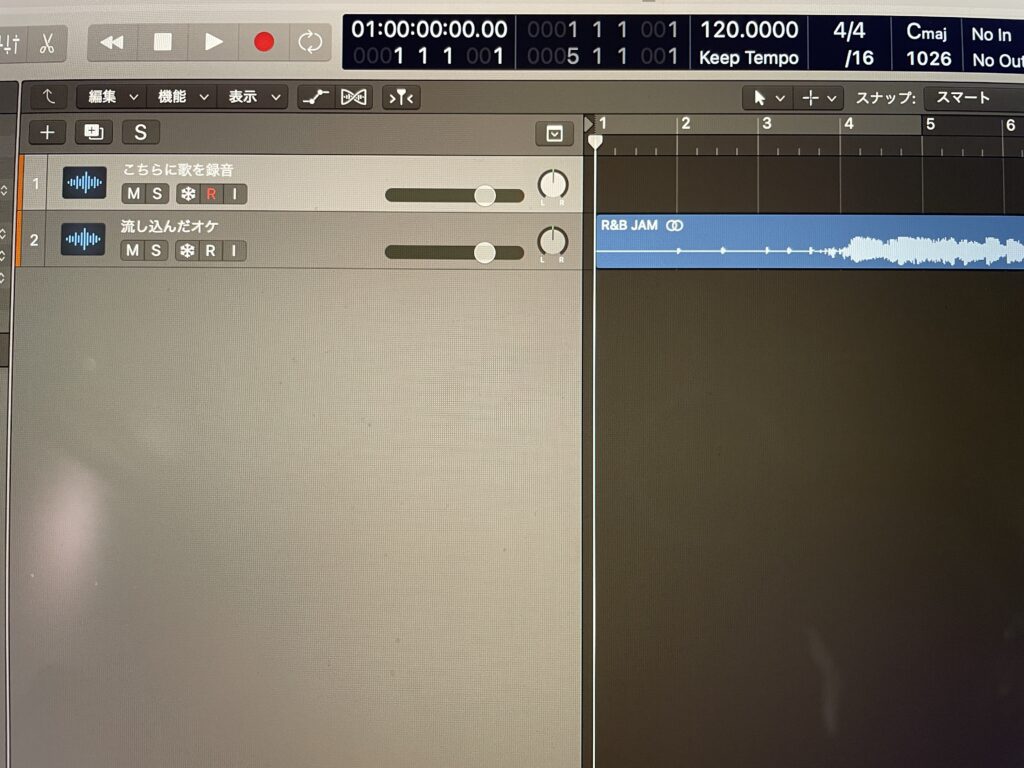
7.録音開始!
準備が整ったのでいよいよ録音開始!ナイステイクを出せるように全力を尽くしましょう!
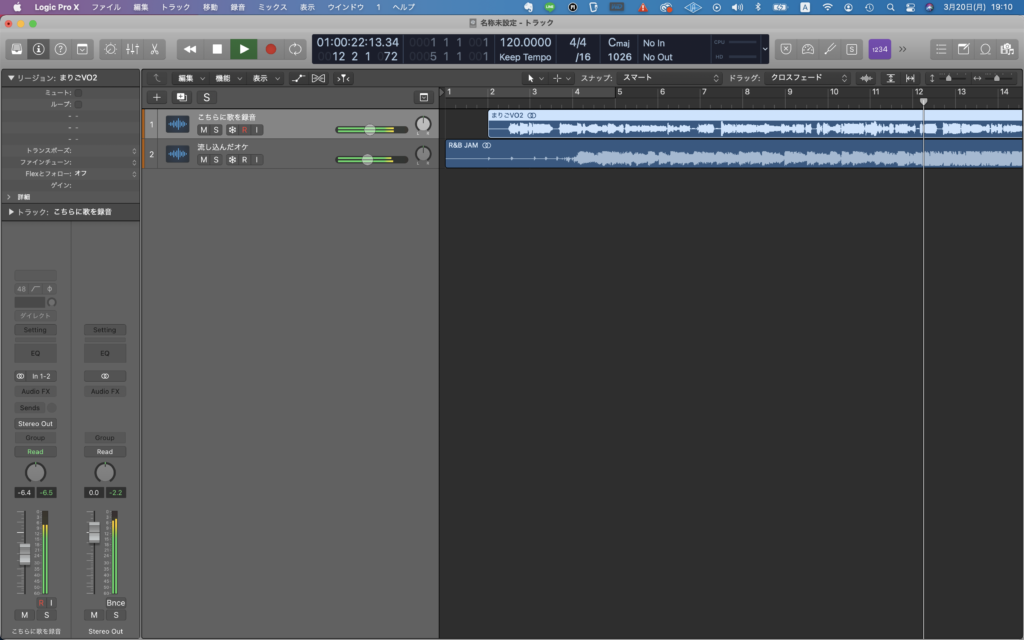
まとめ
今回は以上となります!初めてパソコンを使ってレコーディングをする時、オーディオインターフェースに初めて触る時というのは慣れていない方だと混乱することも多いと思います。
そんな時はこの記事を読んで手順を思い出してもらえたら嬉しく思います!
また、実際に録音する手順がわからない方でも、弊社のサービスでは全て専属エンジニアが録音までの作業を担当させてもらっています。
機材のことはわからないけどプロレベルの音でレコーディングしたい方、高品質な弾いてみたや歌ってみた動画を作りたい!といった方は気軽にお問い合わせください。
それではまた次回!ToWinFactoryの大塚でした!









